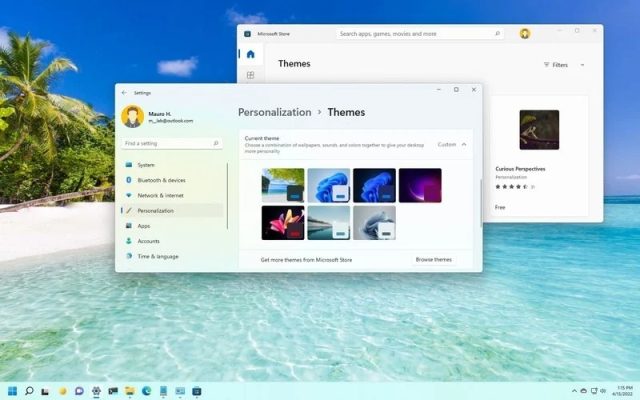تم ها تغییر ظاهر و شخصی سازی دسکتاپ را آسان تر می کنند. در این مطلب میبینیم چگونه از تم ها برای زیباسازی دسکتاپ ویندوز ۱۱ استفاده کنیم.
در ویندوز ۱۱، تم ها راهی سریع و آسان برای عوض کردن ظاهر دسکتاپ شما هستند. تم بستهای است که حاوی چندین تصویر پسزمینه، رنگ تاکیدی، سفارشیسازی نشانگر ماوس و در برخی موارد صداست.
شش تم با تصاویر پس زمینه و تنظیمات مختلف به طور پیش فرض دریافت می کنید،Windows (light), Windows (dark), Glow, Sunrise, and Flow. با این حال، می توانید بسیاری از موارد دیگر را از فروشگاه مایکروسافت دانلود کنید. بسیاری از آنها رایگان هستند و برخی پولی هستند.
وقتی که یک تم جدید اعمال می کنید، کاغذ دیواری دسکتاپ به صورت دوره ای بسته به تصاویر موجود می چرخد. رنگ مکمل معمولا با رنگ اصلی تصاویر پس زمینه مطابقت دارد و حالت رنگ سیستم با توجه به مشخصات تم تنظیم می شود.
چگونه از تم ها برای زیباسازی دسکتاپ ویندوز ۱۱ استفاده کنیم
برای تغییر تم دسکتاپ در ویندوز ۱۱، این مراحل را طی کنید:
۱- Settings را باز کنید.
۲- روی Personalization کلیک کنید.
۳- روی صفحه Themes در سمت راست کلیک نمایید.
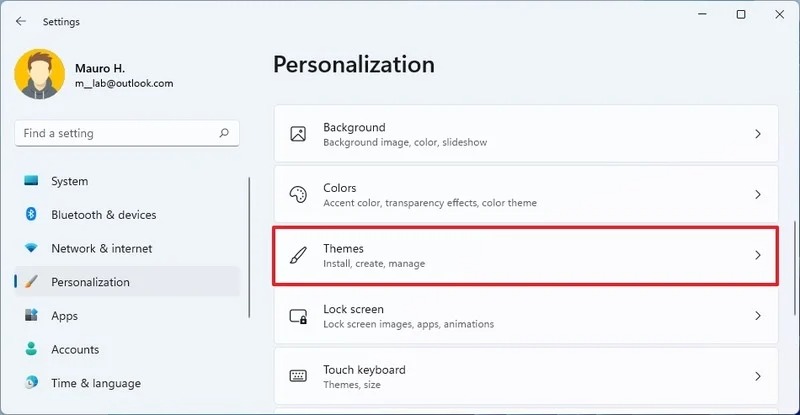
۴- زیر تنظیمات Current theme یکی از تم های در دسترس را انتخاب کنید.
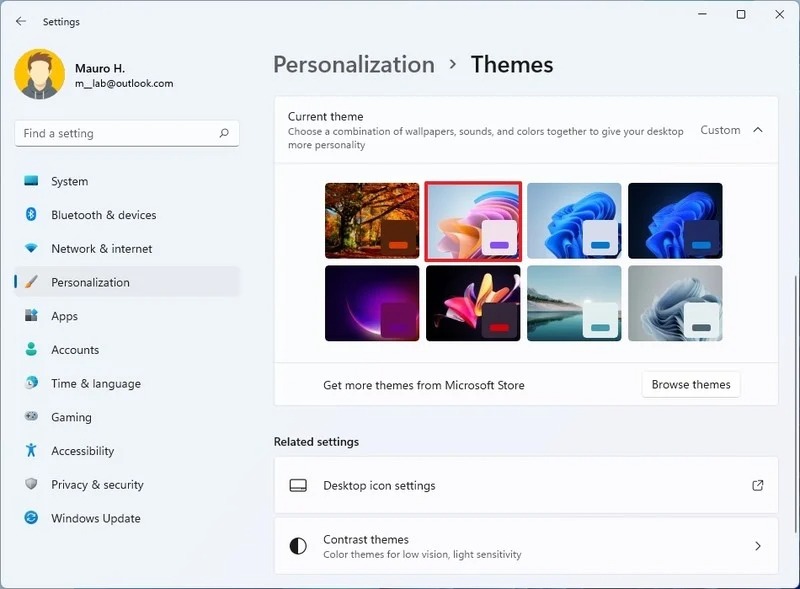
پس از تکمیل مراحل، تم اعمال می شود و تصاویر بسته به پیکربندی می چرخند.
نحوه تغییر تنظیمات تم در ویندوز ۱۱
اگر تصاویر به سرعت می چرخند یا رنگ مکمل یا حالت رنگ را دوست ندارید، می توانید تنظیمات را در صفحه Personalization انجام دهید.
۱- برای تنظیم تنظیمات یک تم، مراحل بالا را تکرار کنید.
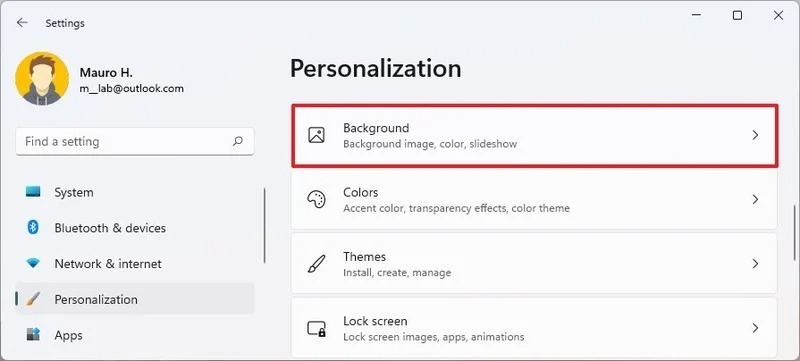
۲- سپس از منوی کشویی Change picture every استفاده کنید تا تعداد دفعات چرخش تصاویر در پس زمینه را انتخاب کنید.
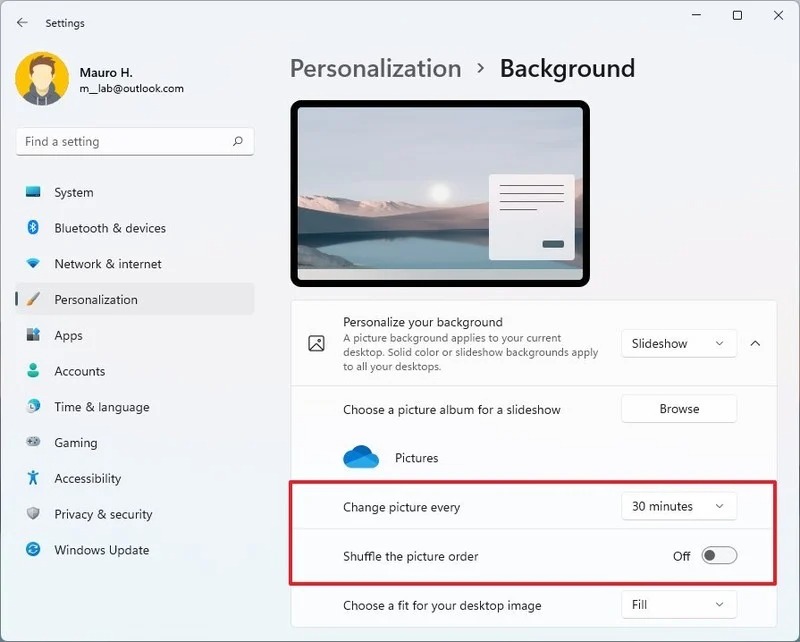
۳- فلش تعویض پوشه عکس Shuffle the picture را روشن کنید.
۴- روی Personalization کلیک کنید.
۵- روی صفحه Colors در سمت راست کلیک کنید.
۶- از منوی کشویی Choose your mode استفاده کنید تا به حالت رنگ روشن یا تیره بروید.
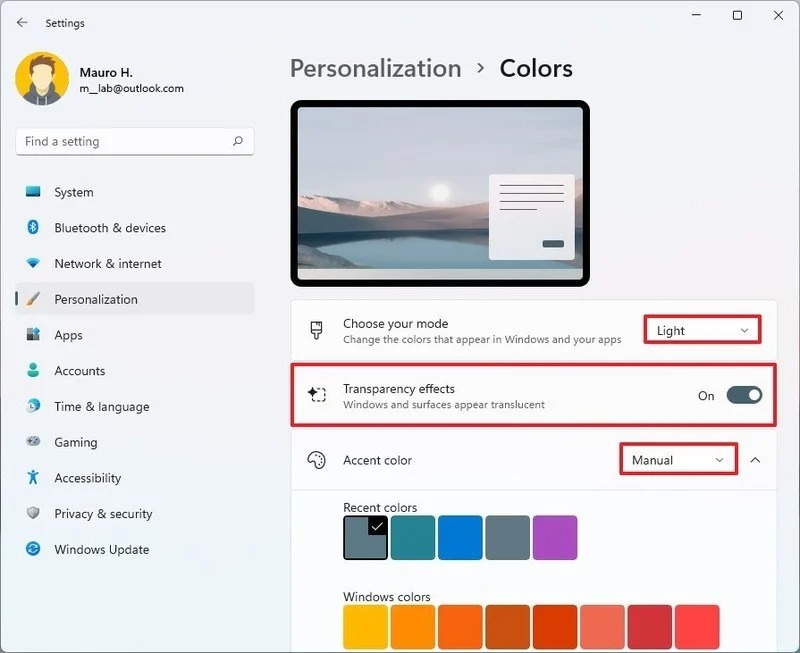
۷- از منوی کشویی Accent color برای انتخاب رنگ مد نظرتان استفاده کنید.
Manual: به شما امکان میدهد رنگ تاکید را به صورت دستی مشخص کنید.
Automatic: سیستم یک رنگ برجسته را بر اساس رنگ اصلی کاغذ دیواری اعمال میکند.
پس از انجام مراحل، تنظیمات جدید بر روی سیستم اعمال میشود.
نحوه دانلود تم در ویندوز ۱۱
برای دریافت تمهای جدید برای دسکتاپ ویندوز ۱۱ خود، از این مراحل استفاده کنید:
۱- Settings را باز کنید.
۲- روی Personalization کلیک کنید.
۳- روی صفحه Themes در سمت راست کلیک کنید.
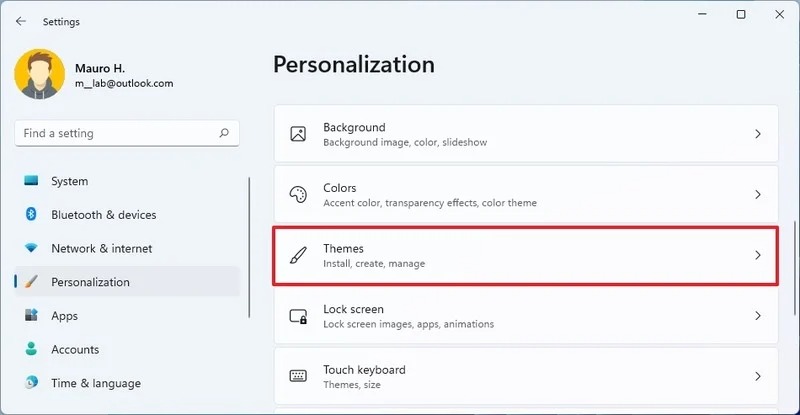
۴- در تنظیمات Current theme روی دکمه Browse themes بزنید.
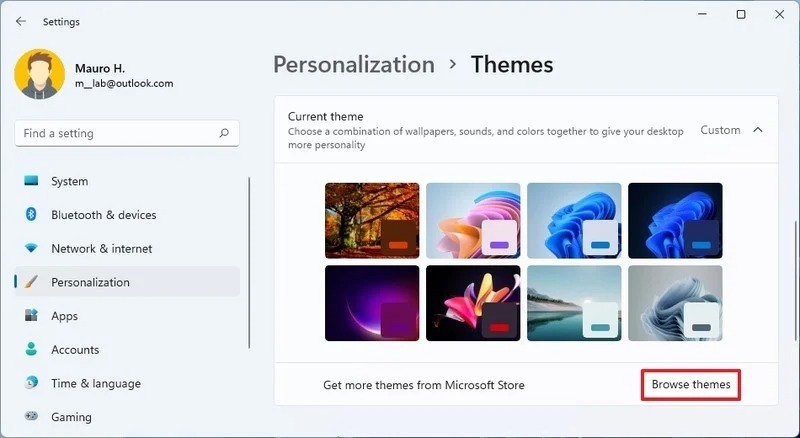
۵- تم را از Microsoft Store انتخاب کنید.
۶- دکمه Get (یا Install) را بزنید.
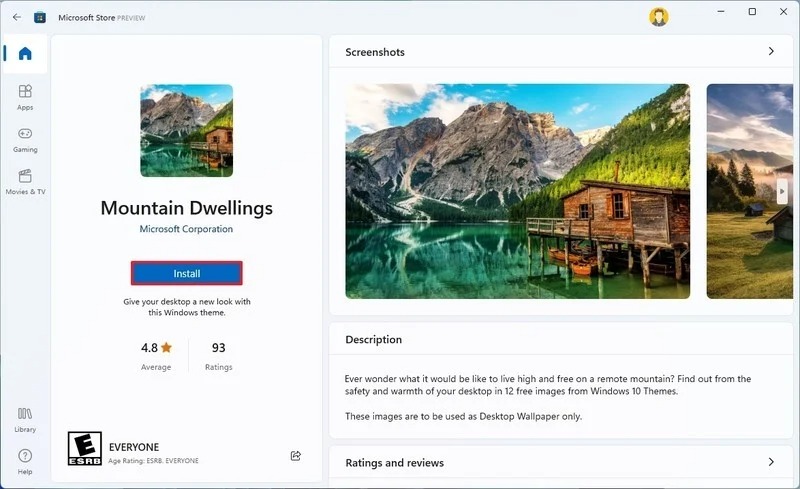
۷- روی Open کلیک کنید.
۸- تم تازه نصب شده را برای اعمال آن انتخاب کنید.
پس از تکمیل مراحل، تم تازه دانلود شده روی دسکتاپ و سراسر سیستم منعکس خواهد شد.
نحوه تغییر کنتراست تم در ویندوز ۱۱
ویندوز ۱۱ چهار تم مختلف با کنتراست بالا را ارائه می دهد. اگرچه این تمها برای افراد کم بینا در نظر گرفته شده است، اما هر کسی میتواند از آنها استفاده کند.
برای تغییر به یکی از تمهای کنتراست، از این مراحل استفاده کنید:
۱- Settings را باز کنید.
۲- روی Accessibility کلیک کنید.
۳- روی صفحه Contrast themes در سمت راست کلیک کنید.
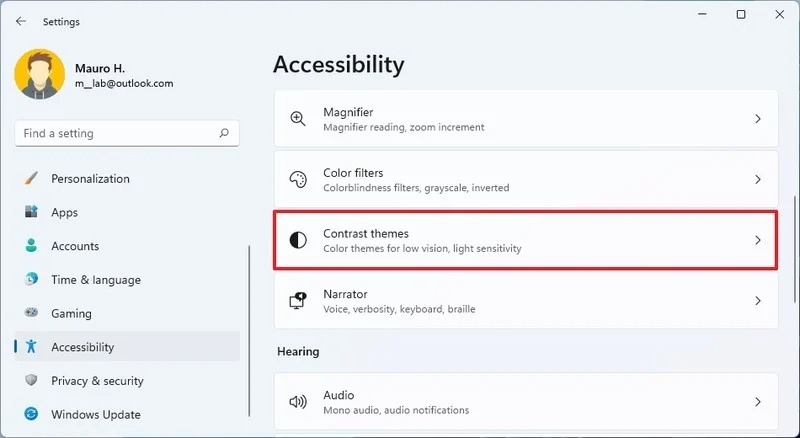
۴- در تنظیمات Contrast themes یکی از تمهای در دسترس را انتخاب کنید:
Aquatic
Desert
Dusk
Night sky
۵- میتوانید از میانبر کیبورد Left Alt key + Left Shift key + Print screen برای فعال یا غیر فعال کردن کنتراست استفاده کنید.
پس از تکمیل این مراحل، ظاهر ویندوز به حالت کنتراست بالا تغییر میکند. حالا میدانید چگونه از تم ها برای زیباسازی دسکتاپ ویندوز ۱۱ استفاده کنیم. از ظاهر جدید ویندوز لذت ببرید!